Microsoft Edge patiešām ir lieliska tīmekļa pārlūkprogramma, taču tā nav tik stabila kā Google Chrome. Nestabilitātes, kļūdu, kļūmju un citu problēmu dēļ lietotāji bieži saskaras ar problēmām, izmantojot Microsoft Edge pārlūkprogrammu savos datoros.
Nesen tika atklāts, ka Windows lietotāji saskaras ar neparastu pārlūkprogrammas Edge problēmu. Pēc lietotāju domām, Microsoft Edge personālajam datoram turpina aizvērt un atvērt nejauši. Problēma galvenokārt parādās, palaižot pārlūkprogrammu Edge pirmo reizi pēc restartēšanas.
Microsoft Edge turpina aizvērt un atvērties? 8 veidi, kā to labot
Tālāk mēs esam kopīgojuši dažas vienkāršas metodes, kā novērst Microsoft Edge aizvēršanos un atvēršanu pati par sevi.
1. Pārbaudiet Trešās puses lietotņu traucējumus
Trešās puses lietotņu iejaukšanās ir galvenais Microsoft Edge aizvēršanas iemesls pēc atvēršanas. Jums jāatceras, vai tikko instalējāt trešās puses programmatūru vai spēli un sākāt saskarties ar problēmu.
Ja tā ir, programmatūra vai spēle ir jānoņem no datora. Ja nevarat atcerēties lietotnes/spēles, varat neļaut šīm lietotnēm darboties startēšanas laikā, izmantojot uzdevumu pārvaldnieku > Startēšana > Atspējot (lietotnes).
2. Atspējojiet VPN vai pretvīrusu programmatūru
Ar pretvīrusu programmatūru mēs nedomājam Windows drošību. Mēs runājam par trešās puses pretvīrusu programmu, kas var būt jūsu datorā.
Trešo pušu drošības programmām bieži vien ir ugunsmūra sistēma, kas var bloķēt Microsoft Edge savienojuma izveidi.
Tas pats attiecas arī uz VPN lietotnēm. Tātad, jums ir jāizslēdz VPN programmatūra, starpniekservera iestatījumi un trešās puses pretvīrusu programmatūra, ko izmantojat datorā.
3. Atspējojiet programmā Microsoft Edge izmantotos paplašinājumus
Ja varat saglabāt Microsoft Edge atvērtu datorā, varat mēģināt atspējot tīmekļa pārlūkprogrammā instalētos paplašinājumus. Lūk, kas jums jādara.
1. Datorā palaidiet pārlūkprogrammu Microsoft Edge.
2. Kad tiek atvērta pārlūkprogramma Edge, noklikšķiniet uz trim punktiem augšējā labajā stūrī.
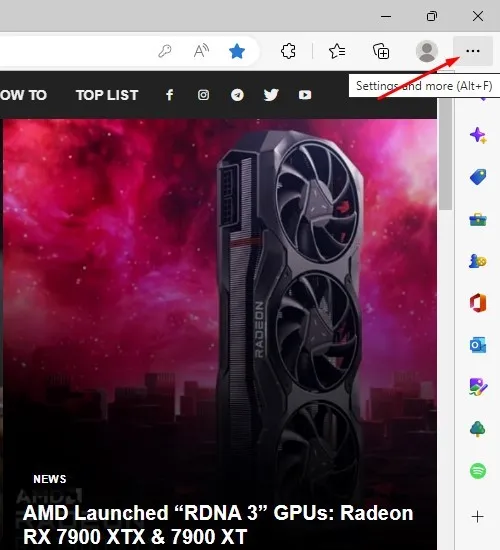
3. Izvēlnē Edge atlasiet Extensions .
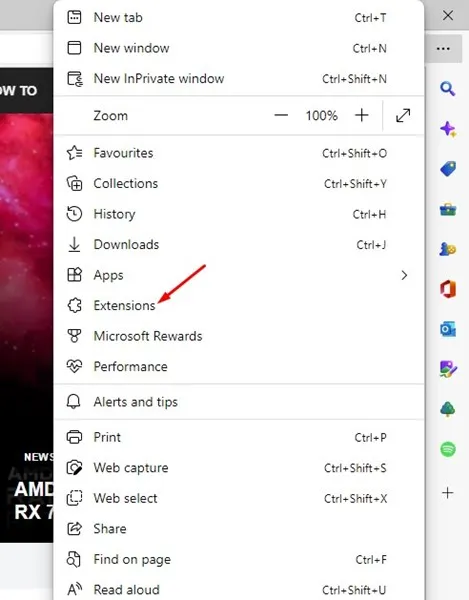
4. Ekrānā Instalētie paplašinājumi izslēdziet paplašinājumus, kurus neizmantojat vai jūtaties aizdomīgi.
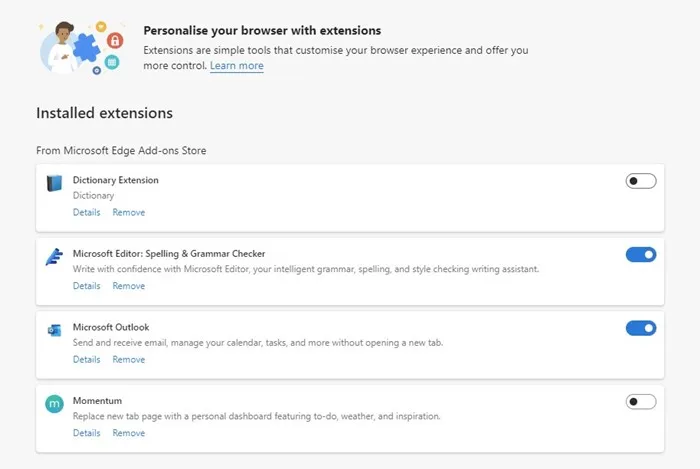
Tieši tā! Pēc izmaiņu veikšanas atkārtoti palaidiet pārlūkprogrammu Microsoft Edge un pārbaudiet, vai tā joprojām tiek aizvērta nejauši.
4. Notīriet Microsoft Edge kešatmiņu
Novecojusi vai bojāta Edge pārlūkprogrammas kešatmiņa ir vēl viens ievērojams iemesls, kāpēc pārlūkprogramma nepārtraukti aizveras un atveras nejauši. Tāpēc varat mēģināt notīrīt esošo kešatmiņas failu un redzēt, vai tas palīdz.
1. Datorā atveriet pārlūkprogrammu Microsoft Edge.
2. Pēc tam noklikšķiniet uz trim punktiem ekrāna augšējā labajā stūrī.
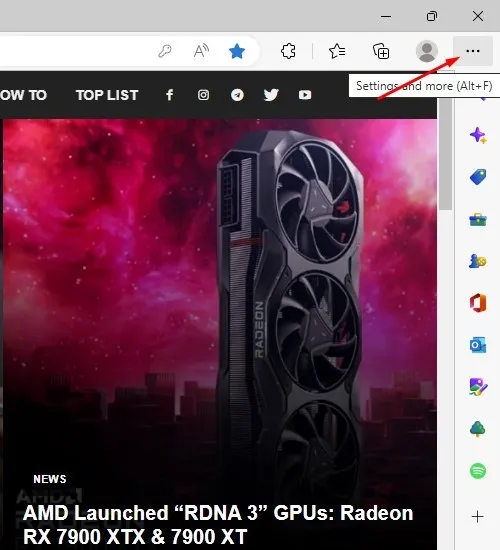
3. Microsoft Edge izvēlnē noklikšķiniet uz Iestatījumi .
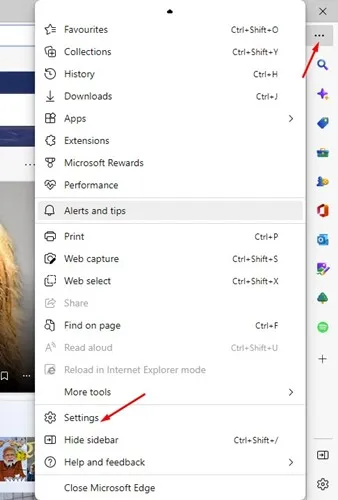
4. Pēc tam sadaļā Iestatījumi ierakstiet Notīrīt pārlūkošanas datus .
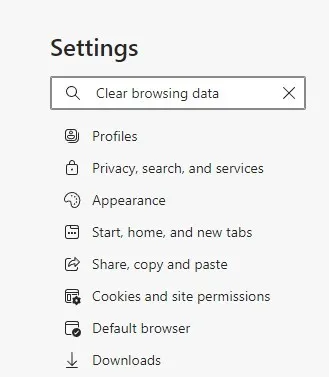
5. Pēc tam noklikšķiniet uz pogas Izvēlēties, ko notīrīt .
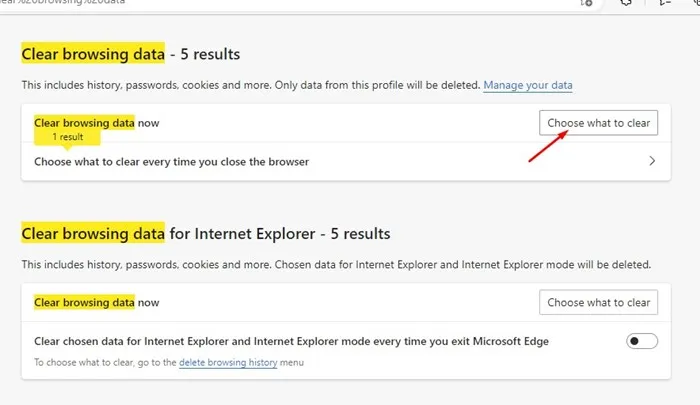
6. Uzvednē Notīrīt pārlūkošanas datus atlasiet Sīkfaili un citi vietņu dati , Saglabātie attēli un faili . Kad tas ir atlasīts, noklikšķiniet uz pogas Notīrīt tūlīt .
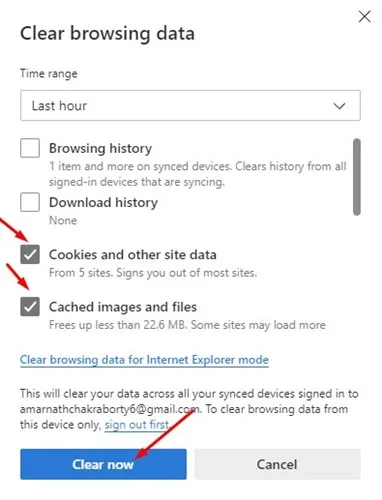
Tieši tā! Šādi varat notīrīt Microsoft Edge kešatmiņu operētājsistēmā Windows 11.
5. Labojiet Microsoft Edge pārlūkprogrammu
Nākamā labākā lieta, ko varat darīt, lai labotu Microsoft Edge, kas pati aizveras un atveras, ir tīmekļa pārlūkprogrammas labošana. Veiciet tālāk norādītās darbības, lai datorā atjaunotu pārlūkprogrammu Edge.
1. Noklikšķiniet uz Windows 11 pogas Sākt un atlasiet Iestatījumi .
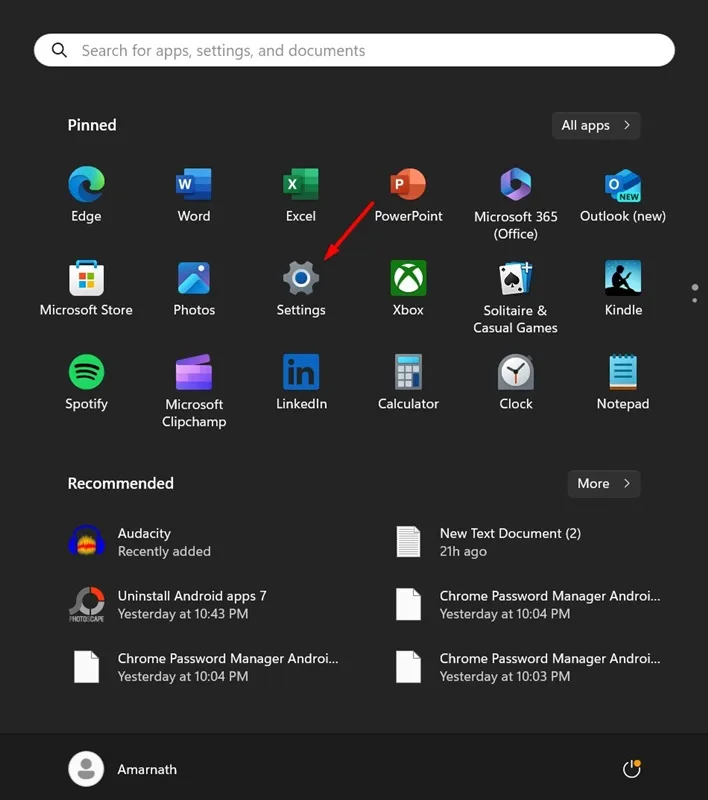
2. Kad tiek atvērts Iestatījumi, dodieties uz Programmas > Instalētās lietotnes .
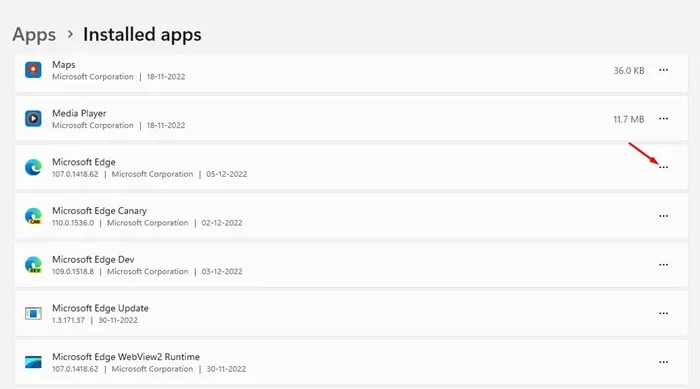
4. Parādītajā opcijā atlasiet Modificēt .
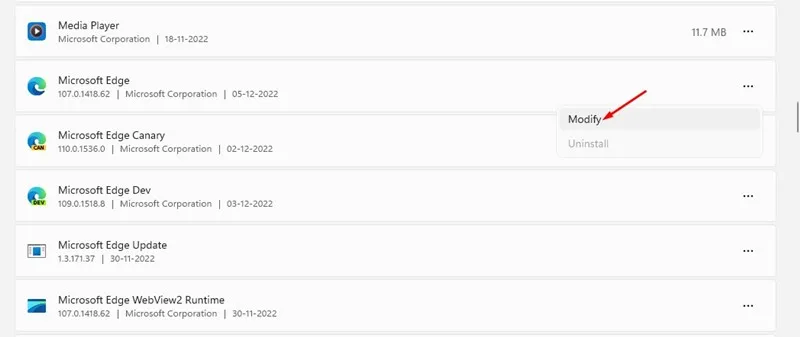
5. Uzvednē Repair Microsoft Edge noklikšķiniet uz Labot .
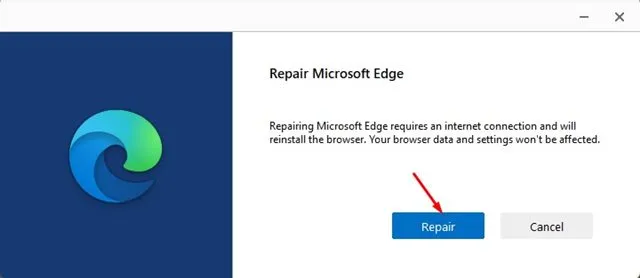
Tieši tā! Tas izlabos jūsu datora pārlūkprogrammu Microsoft Edge. Pēc procesa turpiniet izmantot tīmekļa pārlūkprogrammu un pārbaudiet, vai problēma joprojām pastāv.
6. Izdzēsiet LevelDB mapi
Daudzi Microsoft Edge lietotāji ir atraduši labojumu pārlūkprogrammai, kas tiek aizvērta tūlīt pēc problēmas atvēršanas. Varat mēģināt dzēst mapi LevelDB no tālāk norādītā ceļa.
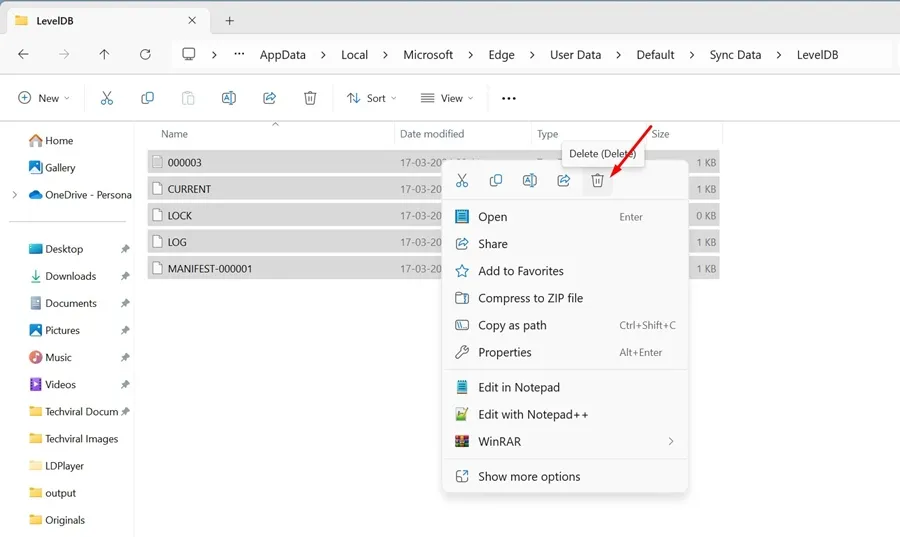
- Atveriet failu pārlūku savā Windows 11 datorā.
- Pēc tam dodieties uz ceļu, kuru esam kopīgojuši tālāk:
C:\Users\username\AppData\Local\Microsoft\Edge\User Data\Default\Sync Data\LevelDB
- Izdzēsiet visus LevelDB mapē esošos failus.
Tieši tā! Pēc šajā mapē esošo failu dzēšanas palaidiet pārlūkprogrammu Microsoft Edge un pārbaudiet, vai problēma joprojām pastāv.
7. Skenējiet datoru, izmantojot Malwarebytes
Lai gan Windows drošība ir lieliska, dažas ļaunprātīgas programmatūras joprojām var iziet drošības aizsardzību un radīt neparastas problēmas.
Iespējams, ka Microsoft Edge pārlūkprogramma ir inficēta ar ļaunprātīgu programmatūru; tādējādi tas automātiski aizveras un atveras.
Ieteicams veikt pilnu datora skenēšanu, izmantojot Malwarebytes, kas ir jaudīgāks par Windows drošību. Lūk, kā palaist skenēšanu.
1. Lejupielādējiet un instalējiet savā datorā jaunāko Malwarebytes versiju.
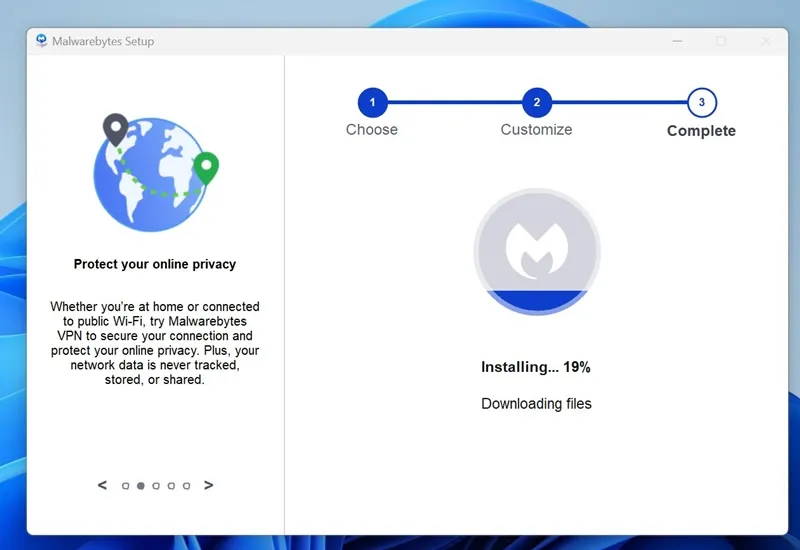
2. Palaidiet lietotni un pārslēdzieties uz informācijas paneli.
3. Sadaļā Drošība noklikšķiniet uz pogas Skenēt blakus skenerim.
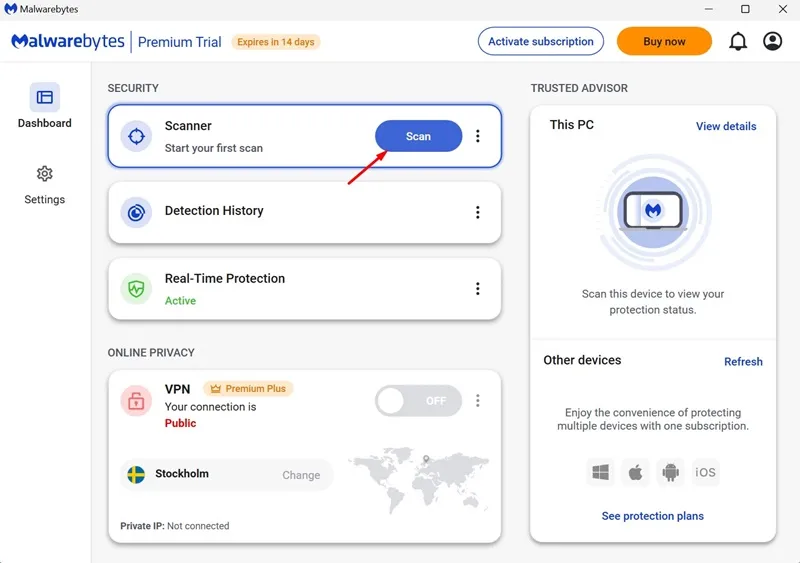
Tieši tā! Šādi varat palaist pilnu skenēšanu ar Malwarebytes. Tādējādi tiks atrasta un noņemta visa slēptā ļaunprātīgā programmatūra no jūsu ierīces.
8. Veiciet tīru sāknēšanu
Ja nevarat izmantot Microsoft Edge pārlūkprogrammu tās nejaušas aizvēršanas un atvēršanas dēļ, ir pienācis laiks veikt tīru sāknēšanu.
Tīrā sāknēšana atspējos visus trešo pušu procesus un darbosies tikai atlasītajos Microsoft procesos. Pārbaudiet, vai tīrā sāknēšanas laikā ir novērsta Microsoft Edge atvēršanas un aizvēršanas problēma.
1. Nospiediet Windows taustiņu + R, lai atvērtu dialoglodziņu RUN. Dialoglodziņā RUN ierakstiet msconfig un nospiediet taustiņu Enter.
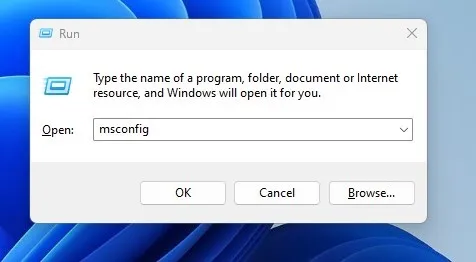
2. Sistēmas konfigurācijas ekrānā pārslēdzieties uz Pakalpojumi .
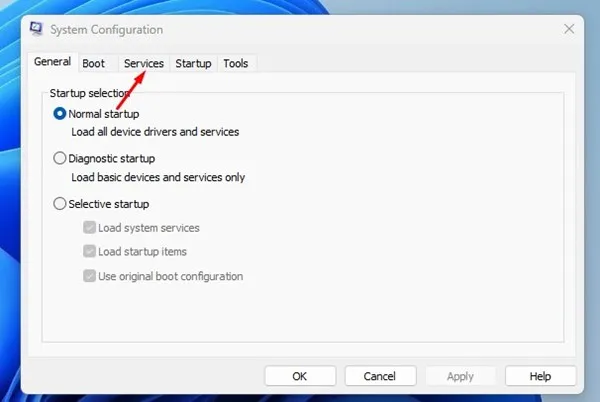
3. Atzīmējiet Slēpt visus Microsoft pakalpojumus un noklikšķiniet uz Atspējot visu .
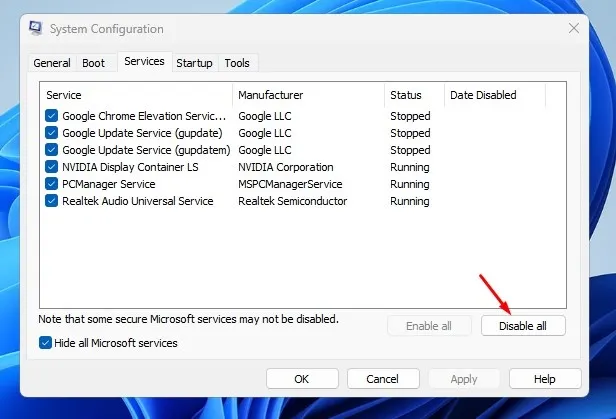
4. Atveriet Taskmanager un pārslēdzieties uz Startup. Startēšanas laikā ar peles labo pogu noklikšķiniet uz lietojumprogrammām un atlasiet Atspējot .
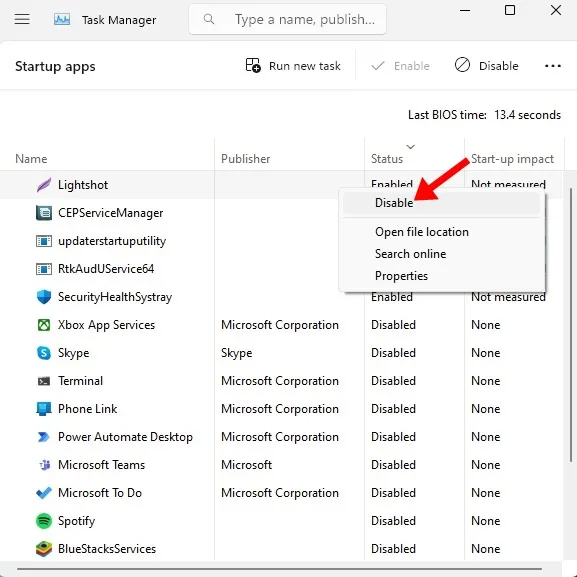
5. Aizveriet uzdevumu pārvaldnieku un sistēmas konfigurācijas panelī noklikšķiniet uz Apply .
Pēc izmaiņu veikšanas restartējiet datoru. Tas notīrīs Windows 11 sāknēšanu. Tagad jums vienkārši jāpārbauda, vai Microsoft Edge joprojām darbojas dīvaini.
Tātad, šīs ir dažas no labākajām un darba metodēm, kā novērst Microsoft Edge atvēršanas un aizvēršanas problēmu operētājsistēmā Windows. Ja jums nepieciešama papildu palīdzība par šo tēmu, paziņojiet mums komentāros. Turklāt, ja šī rokasgrāmata jums šķiet noderīga, neaizmirstiet dalīties tajā ar draugiem.
Atbildēt